So fügen Sie Ihre WordPress-Site zu den Google-Suchtools hinzu
Veröffentlicht: 2018-01-07Die Google Search Console oder Webmaster-Tools sind wie ein Herz für Ihre Website, egal ob Sie WordPress, Tumblr, Blogspot usw. ausführen. Die Google Search Console ist das Gateway, über das Ihre Website und Google miteinander interagieren. Der Webmaster teilt dem Google-Suchalgorithmus mit, was zu tun ist auf Ihrer Website tun und andererseits zeigt es, was der Algorithmus erhalten hat.
Hier ist also, was Sie tun müssen, um WordPress in der Google-Suchkonsole einzureichen und zu verifizieren
In einfachen Worten bedeutet dies, dass Sie Ihre Website in Google indizieren und Besucher über Suchmaschinen anziehen. Unabhängig davon, ob Sie eine einzelne Website oder mehrere Websites haben, müssen Sie WordPress in der Google Search Console für jede einzelne Website bei Google Webmaster einreichen und verifizieren, nicht nur bei Google Webmaster, sondern auch bei Bing Webmaster und Yahoo Webmaster.
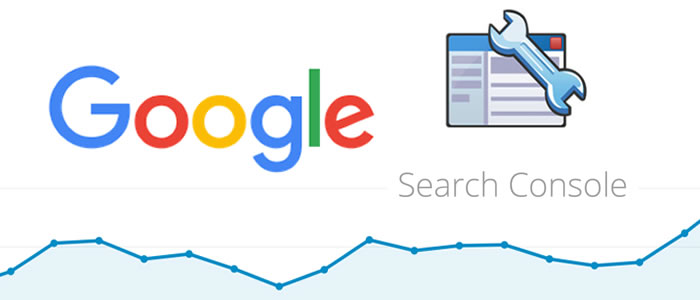
Indem Sie einfach einen einfachen Schritt zur Verifizierung Ihrer Website bei den Webmastern durchführen, teilen Sie den Webmastern den echten Eigentümer mit und ermöglichen Ihnen mehrere Funktionen wie Berichte, Tools, Ressourcen, Suchmaschinenfreundlichkeit, Sitemaps-Crawling und vieles mehr.
Sie könnten auch daran interessiert sein, wie Sie Ihre Website in Bing Webmaster einreichen und überprüfen.
Ich denke jedoch, ich sollte Sie wissen lassen, dass das Einreichen und Indexieren Ihrer Website in Suchmaschinen nicht bedeutet, dass Sie in der Top-Liste der Suchergebnisse erscheinen, aber zumindest Ihre Website und Artikel / Produkte werden in der Suche erscheinen Ergebnisse und haben die Chance, angeklickt zu werden.
Warum sollten Sie die Google Search Console verwenden?
- Google ist die Suchmaschine Nr. 1
- Google ist die meistbesuchte Website der Welt
- Um sicherzustellen, dass Ihre Website ordnungsgemäß von Google Spiders gecrawlt wird.
- Detaillierte Berichte über die Crawl-Fähigkeit Ihrer Website.
- Überprüfen Sie die Gesundheit Ihrer Website.
- Erkennen und beheben Sie Probleme und Malware-Probleme.
- Verstehen Sie, wie Google Zugriffe auf Ihre Website generiert.
- Steuern Sie, was in Ihren Suchergebnissen angezeigt wird.
- Kontrollieren Sie, welche Inhalte gecrawlt, indexiert und in den Suchergebnissen angezeigt werden, indem Sie SITEMAPS übermitteln.
- Überprüfen Sie doppelte Inhalte
- Überprüfen Sie Metadatenfehler und img alt leere Felder.
- Daten zur Verbesserung Ihrer Website und Suchergebnisse.
- viele viele mehr……
Fangen wir an – Schritte zum Einreichen und Verifizieren Ihrer WordPress / Website in Google Webmasters Tools.
Um die echte Inhaberschaft Ihres Blogs zu bestätigen, müssen Sie einige Schritte mit einigen Optionen zur Auswahl ausführen. In diesem Tutorial verwenden wir die Meta-Tag-Überprüfungsmethode, da dieser Schritt sehr einfach ist und kaum länger als 2 Minuten zur Überprüfung dauert. Wir empfehlen Ihnen jedoch auch einen weiteren Schritt zur Überprüfung auf Lebenszeit.
Die wenigen Schritte zum EINREICHEN und Verifizieren Ihrer Website in der Google Search Console
Schritt 1: Besuchen Sie zuerst das Google Webmaster Tool

Schritt 2: Melden Sie sich mit Ihrem Google-Konto oder Ihrer Gmail-ID an
Schritt 3: Geben Sie Ihre Website-URL ein und klicken Sie auf die Schaltfläche Website hinzufügen. [ Hinweis: - http://IhreWebsite.com und http://www.IhreWebsite.com werden von Google Webmaster als zwei verschiedene Websites angesehen. Wenn Ihre Website also „ www “ verwendet, sollten Sie es hinzufügen oder eine nackte Domain hinzufügen.]
Schritt 4: Jetzt werden Sie zu einem weiteren Schritt mit 2 Methoden und wenigen Optionen weitergeleitet. Wählen Sie „Alternative Methoden“ > HTML-Tag.
Schritt 5: Ein eindeutiges Meta-Tag wird Ihnen angezeigt und Sie werden angewiesen, es zwischen den Abschnitt „<head> </head>“ einzufügen. Etwas wie das.
<meta name="google-site-verification" content="nevsiuvyene88hr38f8uf8r38hfde32er" />
Kopiere diesen Code….
Schritt 6: Öffnen Sie einen neuen Tab und gehen Sie mit Administratorrechten zu Ihrem WordPress-Admin-Dashboard.
Schritt 7: Auf einfache oder auf die harte Tour abschließen. Wählen Sie, was Ihnen gefällt
Konkurrieren auf einfache Weise – Einfügen des Meta-Tags in den <head>-Teil Ihrer Website .
- Nachdem Sie sich im WordPress-Admin-Dashboard befinden. Gehen Sie zu Plugins > Neu hinzufügen > WordPress SEO Yoast durchsuchen > Installieren und aktivieren
- Gehen Sie zu SEO > Dashboard > Webmaster-Tools
- Fügen Sie nun den von Ihnen kopierten Wert in den Google Webmaster Tools ein. Fügen Sie nur den Inhaltswert ein, wie im Bild unten gezeigt.
- Klicken Sie auf Änderungen speichern.
- Gehen Sie nach dem Speichern zurück zu den Google Webmaster-Tools und klicken Sie auf Bestätigen…
- Wenn Sie es richtig gemacht haben, werden Sie als echter Eigentümer des Blogs bestätigt.
[ Hinweis : Es gibt viele Plugins im WordPress-Verzeichnis, um die Metadaten Ihrer Website zu überprüfen, aber wir empfehlen die Verwendung von WordPress SEO Yoast-Plugins, da es SEO-Optionen für Ihren Blog mit Funktionen zum Erstellen von Sitemaps bietet.
Sie könnten interessiert sein an So richten Sie das WordPress-SEO-Plugin von Yoast ein]
Konkurrieren auf die harte Tour – Einfügen des Meta-Tags in den <head>-Teil Ihrer Website.
- Dieser Prozess ist etwas berüchtigt, da Sie ein wenig Ahnung von Programmierung haben müssen.
- Gehen Sie zu WordPress Admin Dashboard > Aussehen > Editor
- Suchen Sie nach Header.php oder wenn Sie andere Frameworks verwenden, suchen Sie nach der Datei, die für den Header-Teil antwortet. [ Ich habe es gesagt, der harte Weg, um die Meta-Tag-Überprüfung abzuschließen.]
- Drücken Sie nun ctrl+f {IN PC} oder cmd + f {in Mac} und suchen Sie <head>
- Nachdem Sie es gefunden haben, scrollen Sie nach unten und suchen Sie nach anderen Meta-Tags und fügen Sie es vorsichtig am Ende des anderen Meta-Tags ein. Wenn kein Meta-Tag Head vorhanden ist, können Sie Ihren Meta-Tag-Wert direkt nach dem <head> einfügen
- Klicken Sie auf Aktualisieren oder Änderungen speichern
- Gehen Sie zu Ihren Google Webmaster Tools und klicken Sie auf Bestätigen.
- Erledigt.
Ihre Verifizierung ist abgeschlossen. Wenn Sie jedoch das Meta-Tag löschen, fordert Google Sie möglicherweise auf, die Inhaberschaft erneut zu bestätigen. Vielleicht haben Sie es nicht gelöscht oder Ihr Design geändert. Um dieses Problem zu beseitigen, empfehlen wir Ihnen, es für die Lebensdauer Ihrer Website zu überprüfen.
- Gehen Sie zu den Google Webmaster-Tools und wählen Sie „Eigentümer verifizieren“ aus dem Einstellungssymbol oben rechts.
- Wählen Sie unter Überprüfungsmethoden den bereitzustellenden Domänennamen aus.
- Wählen Sie Ihren Domänennamenanbieter und wählen Sie Probleme haben – CName-Eintrag hinzufügen.
- CName-Einträge werden angegeben, kopieren und zu Ihrem Domain-Manager oder DNS-Eintrags-Manager oder wie auch immer Ihr Domain-Anbieter es nennt hinzufügen.
- Klicken Sie auf die Schaltfläche „Bestätigen“.
Hinweis :- Es empfiehlt sich, in den Google-Webmaster-Tools sowohl www als auch nicht-www (nackte Domain) zu überprüfen, da ich bereits erwähnt habe, dass Google dies als zwei verschiedene Websites ansieht.
An dieser Stelle interessiert Sie vielleicht, wie Sie Ihre WordPress / Website in 24 Stunden in Google indizieren.
Tipps :
- Entfernen Sie die Meta-Tags nicht, auch nicht nach der Überprüfung.
- Verifizieren Sie sowohl die www- als auch die Nicht-www-Domain von Ihnen.
- Verwenden Sie auch den Domainnamenanbieter, um Ihre Website zu überprüfen. Dies ist hilfreich, da es Ihre Website überprüft, selbst wenn Sie Ihr Meta-Tag aus Ihrem <head>-Abschnitt löschen
- Mit den Google Webmaster Tools können Sie mehrere Websites pflegen.
Wenn Sie Zweifel an den obigen Schritten haben, können Sie gerne einen Kommentar hinterlassen.
